

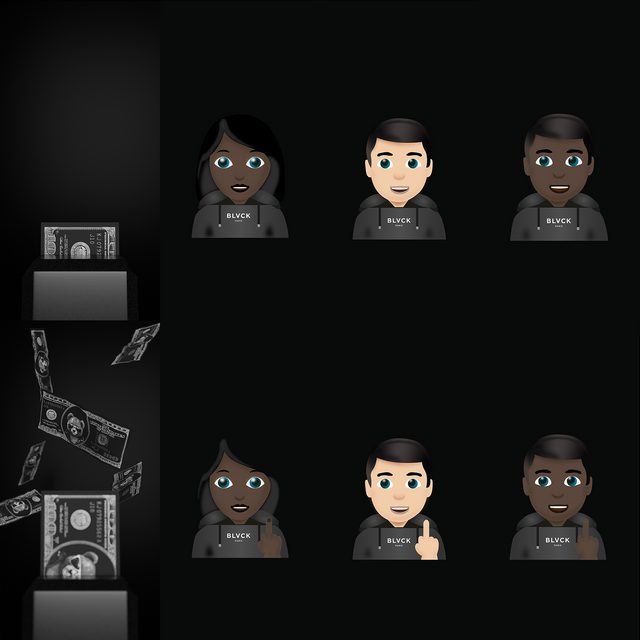
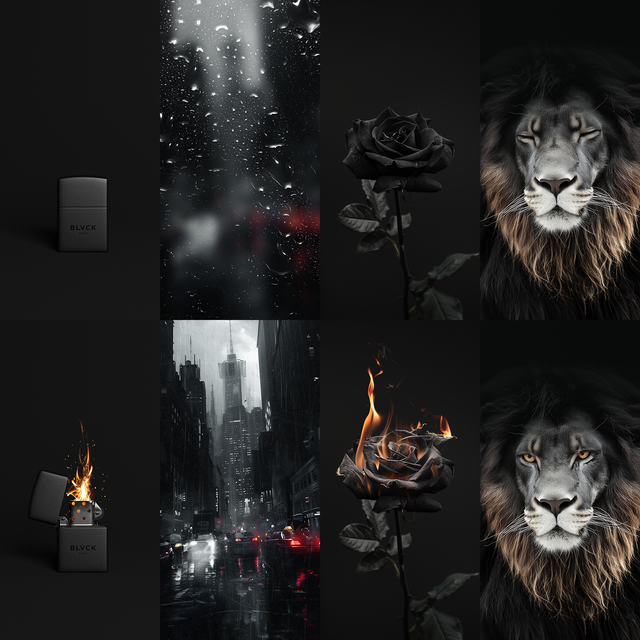
Fonds d'écran interactifs Blvck
Fonds d'écran interactifs Blvck
Apportez une touche Blvck à votre téléphone avec notre collection de fonds d'écran interactifs Blvck. Découvrez une expérience numérique dynamique qui réagit au toucher, offrant un voyage visuel fascinant chaque fois que vous déverrouillez votre écran. Choisissez parmi une sélection variée de designs esthétiques pour refléter votre humeur et votre style. Imprégnez votre appareil de l'univers All Blvck Everything.
La résolution des fonds d'écran est de 1290 pixels par 2796 pixels. 10 fonds d'écran disponibles dans le set.
Instructions pour les utilisateurs iOS :
Sélection des Photos : Après le paiement, un lien sera envoyé à votre e-mail contenant les fonds d'écran à enregistrer comme photos. Ouvrez l'application Fichiers (elle ressemble à une icône de dossier bleu) sur votre iPhone. Vos fichiers téléchargés peuvent se trouver dans le dossier "Téléchargements", ou dans iCloud Drive ou d'autres emplacements selon vos paramètres. Une fois le fichier zip 'Interactive Wallpaper' sélectionné, cherchez une option pour extraire ou décompresser le fichier. Cette option peut être intitulée "Décompresser", "Extraire" ou "Dézipper". Appuyez sur cette option.
Commencez par sélectionner les deux photos que vous souhaitez utiliser pour votre écran de verrouillage et votre écran d'accueil.
Définir le Fond d'Écran de Verrouillage :
- Ouvrez l'application "Réglages" sur votre iPhone.
- Faites défiler vers le bas et appuyez sur "Fond d'écran".
- Appuyez sur "Choisir un nouveau fond d'écran".
- Sélectionnez "Pellicule" ou "Toutes les photos", selon l'emplacement de la photo souhaitée pour votre écran de verrouillage.
- Parcourez et sélectionnez la photo que vous souhaitez définir comme fond d'écran de verrouillage.
- Ajustez la photo si nécessaire en zoomant avant ou arrière.
- Une fois satisfait, appuyez sur "Définir".
- Choisissez "Définir l'écran de verrouillage" pour confirmer et définir la photo sélectionnée comme fond d'écran de verrouillage.
Définir le Fond d'Écran d'Accueil :
- Suivez les mêmes étapes ci-dessus jusqu'à ce que vous ayez sélectionné la photo souhaitée.
- Au lieu d'appuyer sur "Définir l'écran de verrouillage", cette fois-ci, appuyez sur "Définir l'écran d'accueil".
- Confirmez votre choix, et la photo sélectionnée deviendra votre fond d'écran d'accueil.
- Après avoir complété ces étapes, vous devriez avoir différentes photos définies comme fonds d'écran de verrouillage et d'accueil. Vous pouvez toujours les changer en répétant ces étapes et en sélectionnant de nouvelles photos.
Instructions pour les utilisateurs Android :
Sélection des Photos : Après le paiement, un lien sera envoyé à votre e-mail contenant les fonds d'écran à enregistrer comme photos. Commencez par sélectionner les deux photos que vous souhaitez utiliser pour votre écran de verrouillage et votre écran d'accueil.
Définir le Fond d'Écran de Verrouillage :
- Ouvrez l'application "Paramètres" sur votre appareil Android.
- Cherchez l'option "Affichage" ou "Fond d'écran" et appuyez dessus.
- Sélectionnez "Fond d'écran" ou "Définir le fond d'écran" dans la liste des options.
- Choisissez "Écran de verrouillage" ou "Fond d'écran de verrouillage".
- Sélectionnez la photo désirée dans votre galerie.
- Ajustez la photo si nécessaire en zoomant avant ou arrière.
- Une fois satisfait, appuyez sur "Définir" ou "Appliquer" pour définir la photo sélectionnée comme fond d'écran de verrouillage.
Définir le Fond d'Écran d'Accueil :
- Suivez les mêmes étapes ci-dessus jusqu'à ce que vous atteigniez l'écran de sélection des fonds d'écran.
- Cette fois, choisissez "Écran d'accueil" ou "Fond d'écran d'accueil".
- Sélectionnez la deuxième photo que vous souhaitez utiliser pour votre écran d'accueil.
- Ajustez si nécessaire et appuyez sur "Définir" ou "Appliquer" pour confirmer.
- Après avoir complété ces étapes, vous devriez avoir différentes photos définies comme fonds d'écran de verrouillage et d'accueil sur votre appareil Android. Vous pouvez toujours les changer en répétant ces étapes et en sélectionnant de nouvelles photos.
- BWBrody W.Verified BuyerI recommend this productRated 5 out of 5 starsGreat Interactive Wallpapers
really love the lion and rose photos. Great for iPhone. Wish there were iPad versions too!
Was this helpful? - SStephanieVerified BuyerI recommend this productRated 5 out of 5 starsBeautiful
I got this specifically for the burning rose. I tweaked it a little just bc i wanted the flames to be more red but it's so damn pretty, I love it(:
Was this helpful? - JVJosh V.Verified BuyerI recommend this productRated 5 out of 5 starsInspirational...
I like the aesthetic these wallpapers lend to my phone. It really stands out.
Was this helpful? - JLJING LUN H.Verified BuyerI recommend this productRated 5 out of 5 starsGood
Ok
Was this helpful? - SPStany P.Verified BuyerRated 3 out of 5 starsNice picture but expensive
Honestly, I bought it for one photo, so it's a bit pricey. But I'm happy with it.
Was this helpful?
